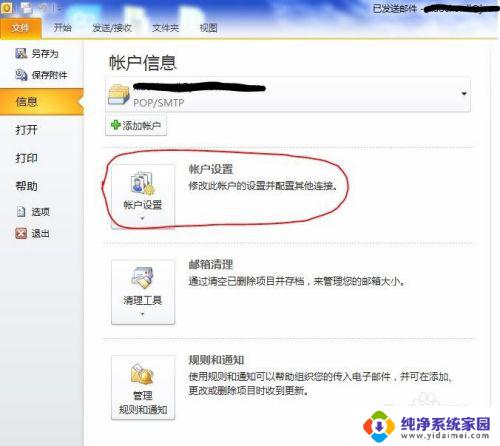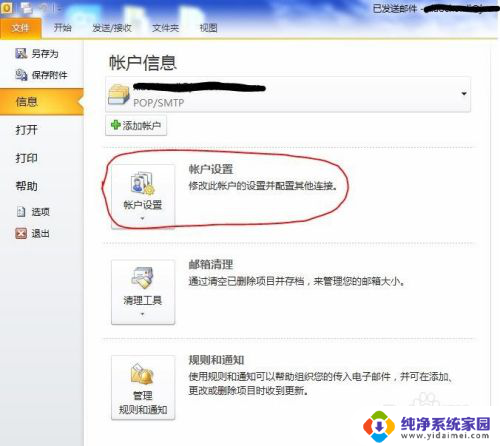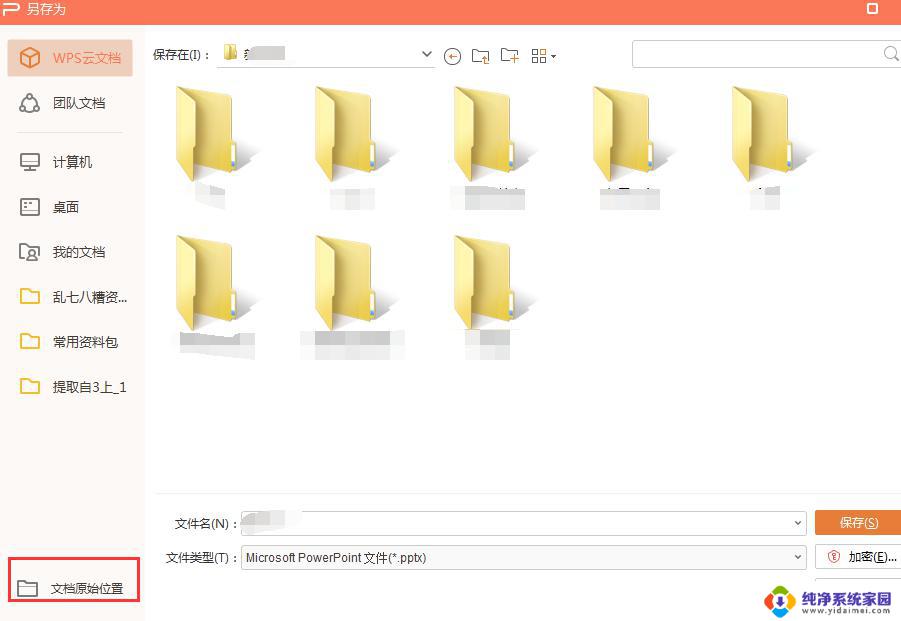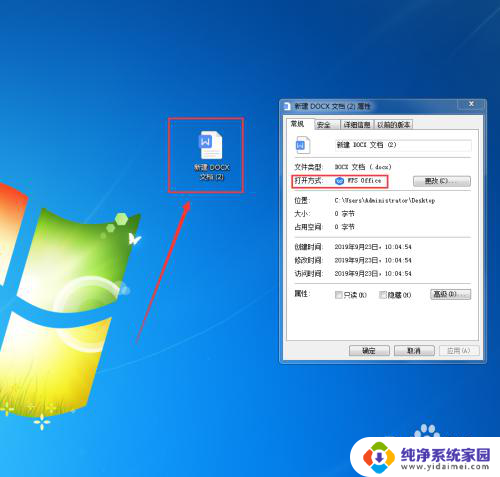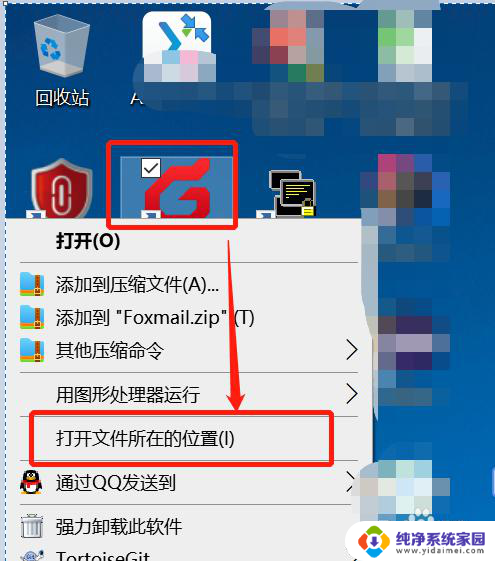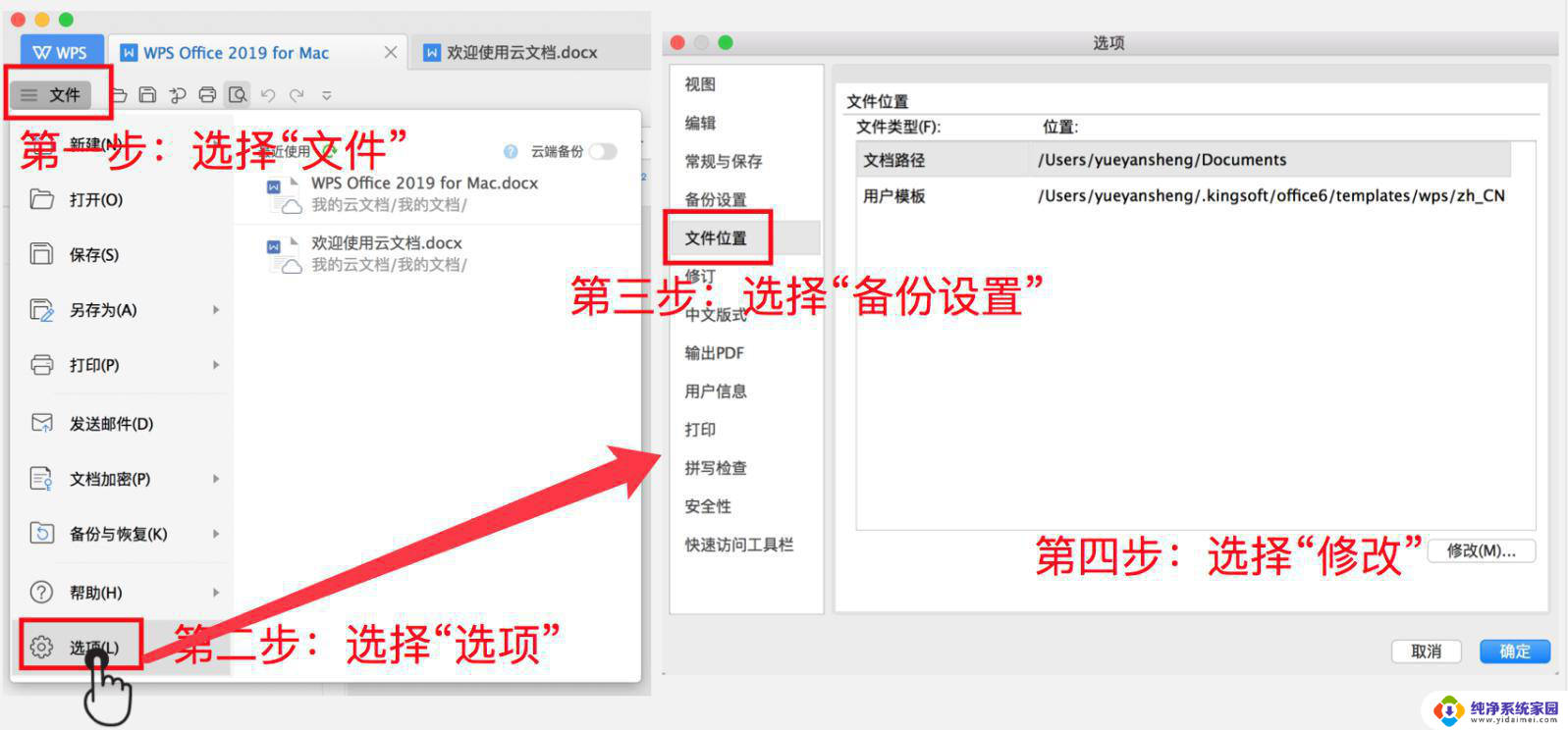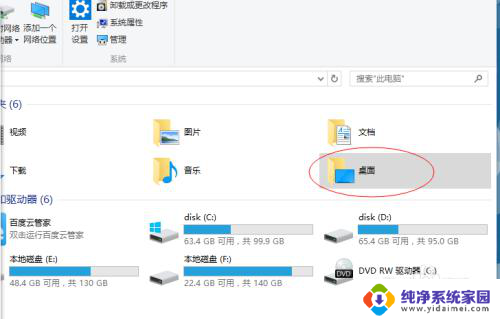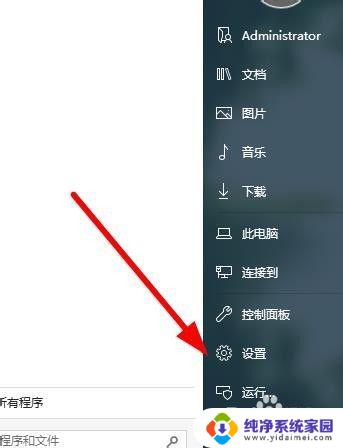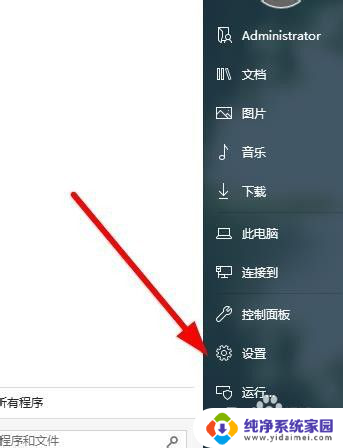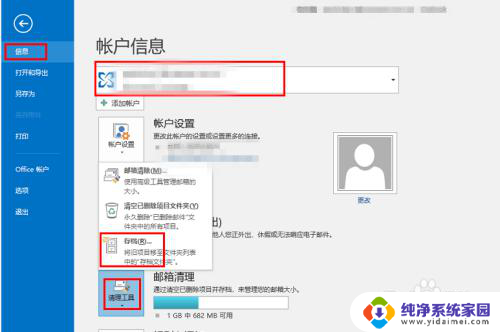outlook邮箱存储位置修改 Outlook默认邮件保存位置修改方法
更新时间:2023-06-08 16:03:33作者:yang
outlook邮箱存储位置修改,Outlook作为微软公司的一款常用邮件客户端,其默认的邮件保存位置可能并不符合我们的实际需要,如果我们想要将邮件保存到其他位置,该怎么办呢?今天我们就来介绍一下如何修改Outlook的默认邮件保存位置,让我们的工作更加高效便捷。
方法如下:
1打开Outlook软件,点击”文件“。点击”信息“,点击”账户设置“,点击”账户设置(A)“。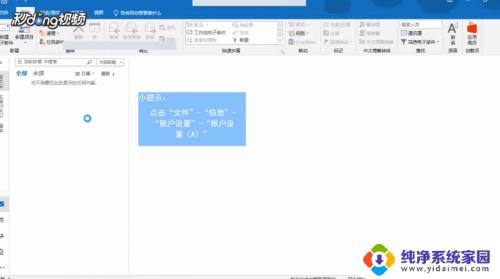 2在账户设置界面点击”数据文件“,再点击”添加“。
2在账户设置界面点击”数据文件“,再点击”添加“。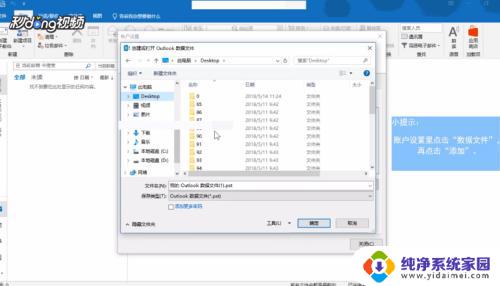 3再创建或打开Outlook数据文件界面,选择创建路径。输入文件名,点击确定。
3再创建或打开Outlook数据文件界面,选择创建路径。输入文件名,点击确定。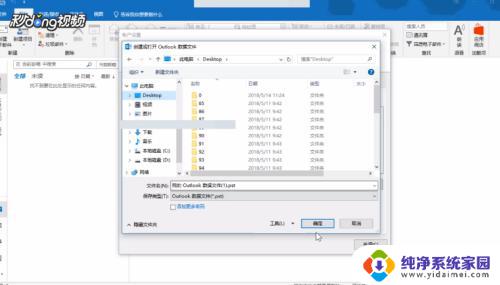 4在账户设置界面点击选择刚刚新建好的数据文件,再点击”设为默认值“即可。
4在账户设置界面点击选择刚刚新建好的数据文件,再点击”设为默认值“即可。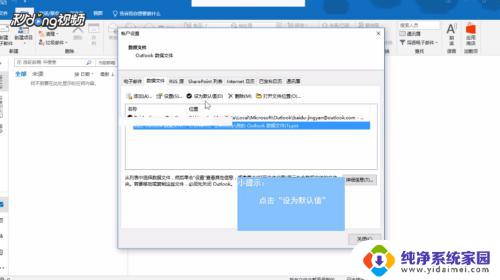
以上就是更改outlook邮箱存储位置的全部过程,希望这个方法能对遇到同样问题的朋友们有所帮助,请尽快参考本文,处理您的问题。